如何将IE收藏夹同步到iPad和iPhone的Safari的书签里?
2023-10-23 366由于iPad和iPhone使用的便利性,现在越来越多的人都会选择使用iPad和iPhone浏览网页,看视频,以至于PC或笔记本的使用频率则越来越低。
之前在使用IE浏览器的时候,保存了不少有价值的网页在收藏夹里面,现在使用iPad和iPhone中Safari上网时又想要打开之间保存的网址,只能去IE浏览器里面到了。
那有没有什么方法可以一次将IE浏览器收藏夹同步到iPad和iPhone的Safari的书签里面呢?并且以后可以在IE和Safari之间实现自动同步呢?
这个当然有呢,我们只需借助苹果的iCloud服务即可达到该目的。
iCloud服务是苹果官方支持的数据同步方法,默认在iPad和iPhone中已经内置了iCloud服务。然后我们只需在Windows系统上安装iCloud,即可实现将Windows系统上的浏览器收藏夹同步到iOS设备的Safari浏览器上。让我们开始吧!
1、首先在Windows系统上下载苹果公司的Windows版iCloud控制面板程序并安装。
2、安装完成后启动iCloud,然后用你的iPad或iPhone上的Apple ID登陆iCloud,现在你可以启用同步IE、Firefox或Chrome浏览器书签的功能了。
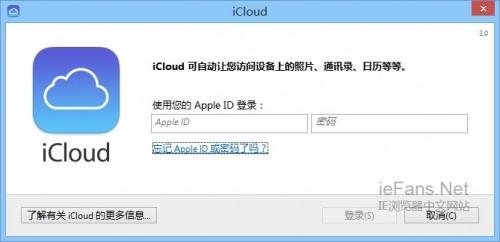
3、点击书签区域的“选项”按钮来选择你想要进行同步的浏览器。(注意,书签在IE浏览器中叫“favorites”)。
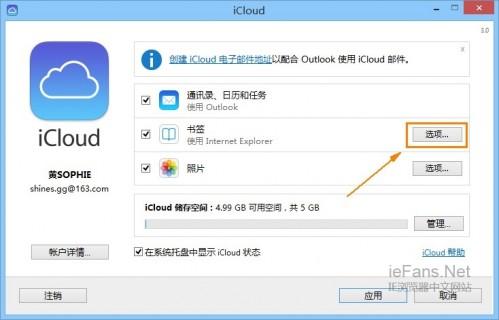

设置完成后,如果你iPad和iPhone已经开启了iCloud服务,过会你就可以在iPad或iPhone的Safari浏览器上访问经过同步之后的个人书签了,而且在以后浏览器中的书签会在你的iOS设备和电脑之间自动来回同步。
若iPad和iPhone上还没有开启iCloud服务,请在主屏幕上轻点 “设置” 图标,选择 iCloud,然后输入你的 Apple ID 即可开启成功。
相关资讯
查看更多-

古尔曼:库存告急暗示苹果新款 iPad Air 和 MacBook Air 有望随 iPhone SE 4 同步推出
-

自媒体多账号免费管理攻略:小红书企业号多账号同步实战解析
-

多平台发布作品利弊几何?高效同步策略助你扩大影响力!
-

苹果 iOS 18.2 新功能:iPhone 灵动岛、锁屏实时显示 Safari 下载进度
-

苹果响应欧盟新规,iOS 18.2现支持删除App Store应用商店、Safari浏览器
-

iOS 18.2 支持删除 App Store 应用商店、Safari 浏览器、相机、照片等预装应用
-
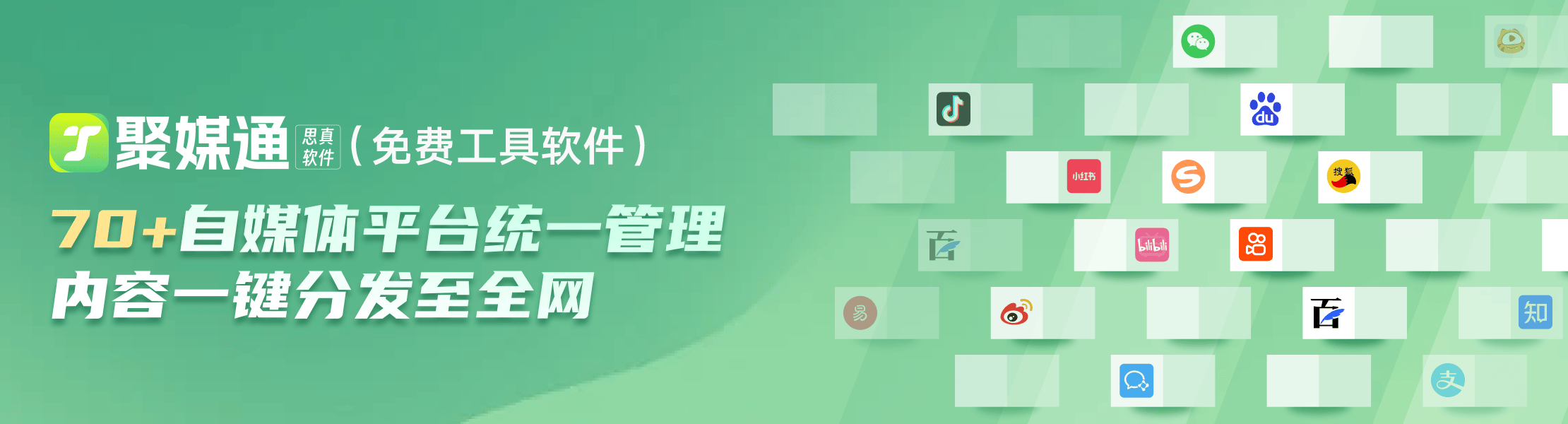
微信视频号如何高效批量发布?多平台文章同步技巧大揭秘!
-

建议收藏:五个你不知道的iPhone 16充电接口冷知识
-
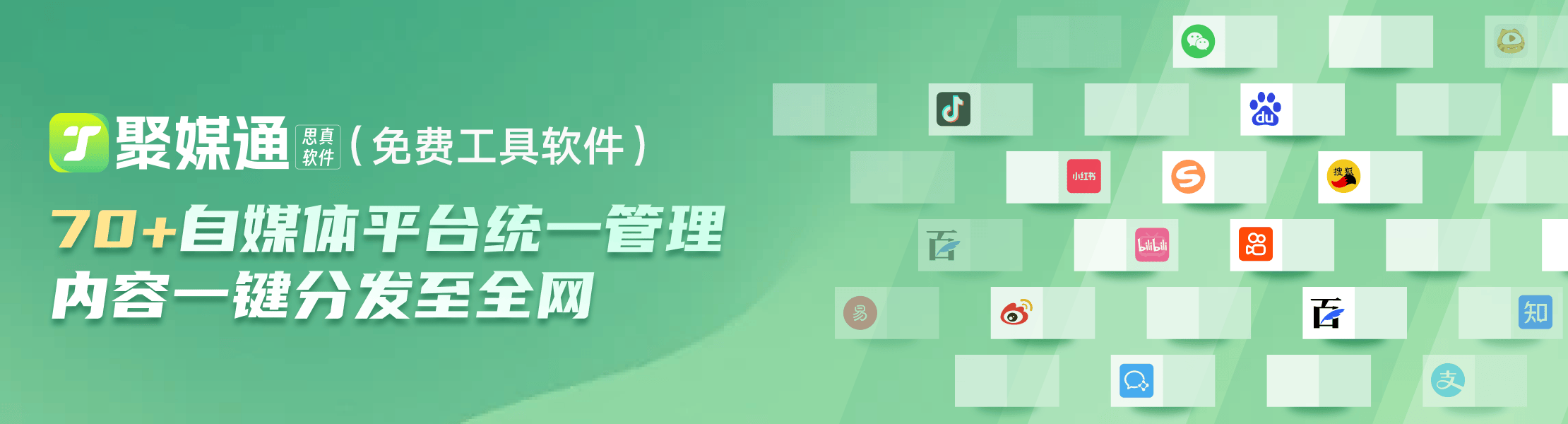
一键玩转新媒体,多平台同步发布新利器!
-

每天仅需8元!iPhone 16天猫全球同步首发:首次在首发期24期免息
最新资讯
查看更多-

- 苹果 iPhone 应用精彩纷呈,iPad 用户望眼欲穿
- 2025-02-06 289
-

- 苹果官方发布指南:如何禁用 MacBook 自动开机功能
- 2025-02-05 287
-

- 苹果分享 macOS 15 Sequoia 技巧,Mac 启动行为由你掌控
- 2025-02-02 264
-

- 苹果首次公布AirPods固件升级攻略:共6步
- 2025-01-30 224
-

- 苹果 iPhone 用户禁用 Apple Intelligence 可释放最多 7GB 存储空间
- 2025-01-30 206
热门应用
查看更多-

- 快听小说 3.2.4
- 新闻阅读 | 83.4 MB
-

- 360漫画破解版全部免费看 1.0.0
- 漫画 | 222.73 MB
-

- 社团学姐在线观看下拉式漫画免费 1.0.0
- 漫画 | 222.73 MB
-

- 樱花漫画免费漫画在线入口页面 1.0.0
- 漫画 | 222.73 MB
-

- 亲子餐厅免费阅读 1.0.0
- 漫画 | 222.73 MB
-
 下载
下载
湘ICP备19005331号-4copyright?2018-2025
guofenkong.com 版权所有
果粉控是专业苹果设备信息查询平台
提供最新的IOS系统固件下载
相关APP应用及游戏下载,绿色无毒,下载速度快。
联系邮箱:guofenkong@163.com